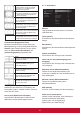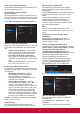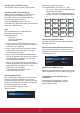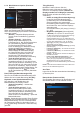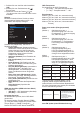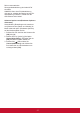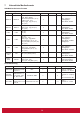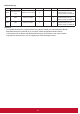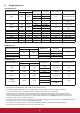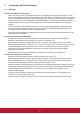User Guide
36
1. Drücken Sie zum Aufrufen oder Auswählen
[OK].
2. Drücken Sie zum Zurückkehren die [
]
Zurück-Taste.
3. Stellen Sie sie mit den Tasten [
] / [ ] ein.
* Sie können das Jahr nicht über 2037 hinaus
einstellen.
Zeitplan
Mit dieser Funktion können Sie bis zu sieben
unterschiedliche Zeitintervalle zum Ein- und
Ausschalten des Displays festlegen.
Picture
Screen
Audio
Configuration 1
Configuration 2
Advanced option
IR control
Power LED Light
Keyboard control
Tiling
Off Timer
Date and time
Schedule
HDMI with One Wire
Language
OSD Transparency
Power Save
Advanced option reset
Unlock
On
Unlock
Action
Off
Action
Action
Off
English
Off
Mode 1
Action
Date and time
Auto Sync
Set date
Set time
Choose time zone
London, Dublin
GMT+1:00
NTP Server
Current date time
2.android.pool.ntp.org
2017/06/27 13:17:33
Schedule
Schedule list
Enable
Start time
End time
Input
Playlist
Days of the week
Every week
1
Back SAVE
Schedule list (Zeitplanliste): Sie können 7
Zeitpläne einstellen.
• Enable (Aktivieren): Zeitplan aktivieren/
deaktivieren. Wenn Start-/Endzeit in Konikt
stehen oder leer sind, die Eingabe leer
ist oder ein Zeitkonikt mit einer anderen
Zeitplanliste vorliegt, können Sie den
Zeitplan nicht aktivieren.
• Start time (Startzeit): Zum Einstellen der
Startzeit.
• End time (Endzeit): Zum Einstellen der
Endzeit.
• Input (Eingang): Die Plattform ruft dies
aus, wählt die Quelle nach Aktivierung des
Zeitplans automatisch.
• Play list (Wiedergabeliste): Automatische
Wiedergabe Datei 1 bis Datei 7 der
Wiedergabeliste, nur Medienplayer, PDF-
Player und Browser können eingestellt
werden.
• Days of the week (Wochentage): Stellen
Sie Sonntag, Montage, Dienstag, Mittwoch,
Donnerstag, Freitag, Samstag ein.
• Every week (Jede Woche): Stellen Sie den
Lebenszyklus ein.
• Back (Zurück): Ändert die Zeitplandaten
nicht.
• Save (Speichern): Speichert die
Zeitplandaten.
HDMI with One Wire (HDMI mit einem Kabel)
CEC-Steuerung.
• {Off (Aus)} – CEC deaktivieren.(Standard)
• {On (Ein)} – CEC aktivieren.
Language (Sprache)
Zur Auswahl der Sprache, die im OSD-Menü
genutzt wird.
Zur Auswahl stehen: English/ Deutsch/
简体中
文
/ Français/ Italiano/ Español/ Pyccкий/ Polski/
Türkçe/
繁體中文
/
日本語
/ Português/
/
Danish/ Svenska/ Finnish/ Norsk/ Nederlands.
OSD-Transparenz
Zur Anpassung der OSD-Transparenz.
• {Off (Aus)} – Transparenz ausgeschaltet.
• {1 – 100} – Transparenzstufe 1 – 100.
Energiesparen
Modus 1 [TCP aus, WOL ein, automatisch aus]
Modus 2 [TCP aus, WOL ein, automatisch ein/aus]
Modus 3 [TCP ein, WOL aus, automatisch ein/aus]
Modus 4 [TCP ein, WOL aus, nicht automatisch
ein/aus]
Power save modes (Energiesparmodi)
Mode 1
(Modus 1): Gleichspannung aus ->
Stromversorgung aus. LED: Rot.
Energiesparen -> Stromversorgung
aus, LED: Red (Rot)
Mode 2
(Modus 2): Gleichspannung aus ->
Stromversorgung aus, LED: Rot.
Energiesparen -> Energiesparen.
LED: Orange. Kann aufgeweckt
werden.
Mode 3
(Modus 3): Gleichspannung aus ->
Hintergrundbeleuchtung aus,
LED: Red (Rot)Energiesparen ->
Hintergrundbeleuchtung aus,LED:
Orange. Kann aufgeweckt werden.
Mode 4
(Modus 4): Gleichspannung aus ->
Hintergrundbeleuchtung aus, LED:
Red (Rot)Energiesparen -> Ruft
nicht den Energiesparmodus auf,
zeigt nur „no signal (Kein Signal)“.
Ein-/Austaste der
Fernbedienung
Kein Signal WoL
Android
(ARM)
Modus 1 [TCP aus,
WOL ein, automatisch
aus]
Gleichspannung aus Gleichspannung aus V
ARM
aus
Modus 2 [TCP aus,
WOL ein, automatisch
ein/aus] (ausgegraut)
Gleichspannung aus
Wenn Signal wieder
eingeht, wacht das
System auf
V
ARM
aus
Modus 3 [TCP aus,
WOL aus, automatisch
ein/aus]
Hintergrundbeleuchtung
aus
Hintergrundbeleuchtung
aus
X
ARM
aus
Modus 4 [TCP aus,
WOL aus, nicht
automatisch ein/aus]
Hintergrundbeleuchtung
aus
Hintergrundbeleuchtung
ein, zeigt kein Signal
X
ARM
aus
* Dieses Produkt unterstützt Modus 2 nicht
Folgende Tabelle zeigt die Maßnahmen der
Android-Platine mit verschiedenen Betriebsmodi.
DC off/on (Gleichspannung aus/ein):Ein-/Austaste
an der Fernbedienung drücken
Betriebsmodus in OSD Modus 1/2 Modus 3/4
Gleichspannung aus Abschaltung
1. Das aktuelle Quelle-APK
(wie Medienplayer, Browser,
PDF oder Smart-CMS) wird
geschlossen.
2. Das Android-System
wechselt zum Standard-
Startprogramm.
Gleichspannung ein Startvorgang 1. Android-System startet neu
Auto FW Update (Auto-FW-Aktualisierung)